WindowsXp系统如何启用物理地址扩展功能(PAE)
更新日期:2024-03-21 17:50:52
来源:转载
默认情况下,32位的WindowsXP系统对于4G及以上的内存只能识别3G左右,且由于主板不同其能识别的大小也会有些许差别。如果想要利用系统无法识别的那部分内存的话,我们就需要开启PAE功能,也就是物理地址扩展功能,让系统能够识别更大的内存地址。这该如何操作呢?下面,小编就给大家介绍下具体方法。
推荐:xp系统下载u盘安装
具体方法如下:
1、XP系统的开启方法是修改BOOT.INI引导配置文件,此文件在C盘根目录。如果没看到那是因为隐藏了,点击【工具】-【文件夹选项】-【查看】,把隐藏所有文件的选项取消即可看到。
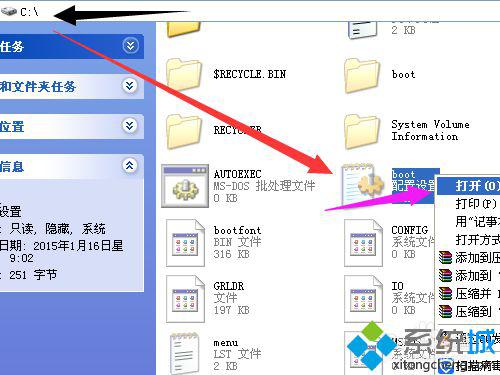
2、双击打开BOOT.INI文件,找到启动项【operating systems】操作系统。
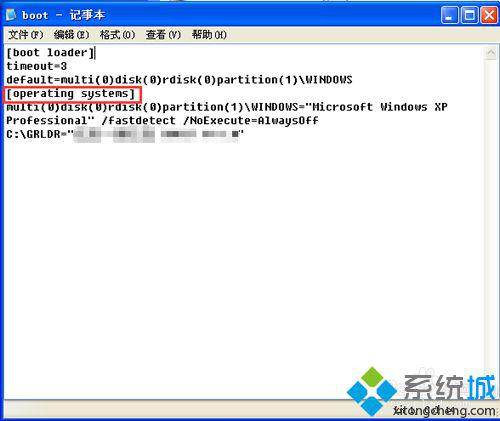
3、在启动项下面对应关操作系统的最后面加上【空格 /PAE】,作用是启动操作系统的时候加载PAE功能。
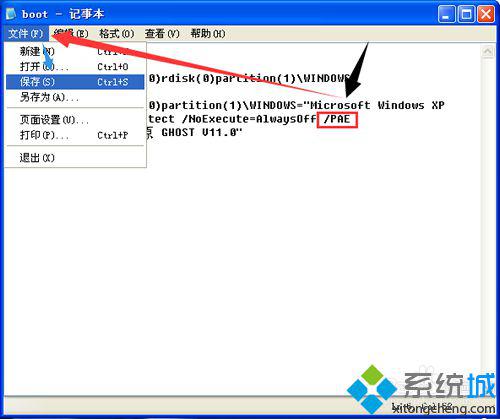
4、修改后点击保存,如果提示保存失败那是因为文件属性为【只读】。
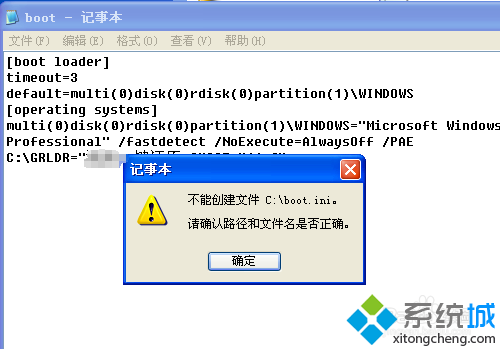
5、现在右键BOOT.INI文件选择查看【属性】,把【只读】的标记取消选择。
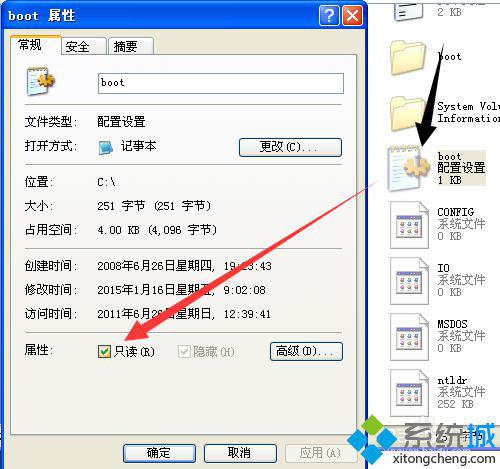
6、现在的BOOT.INI文件可以保存了,保存退出后重启电脑让设置生效。
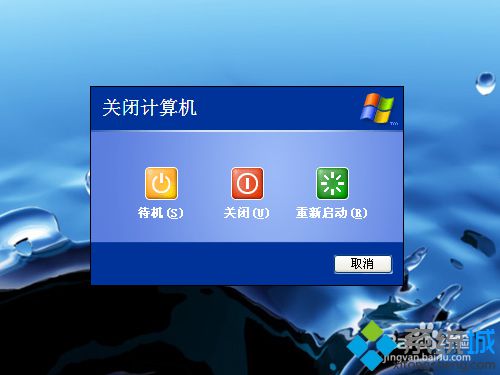
7、怎么查看PAE开启了没有呢?最快速的方法是右键【我的电脑】-【属性】。
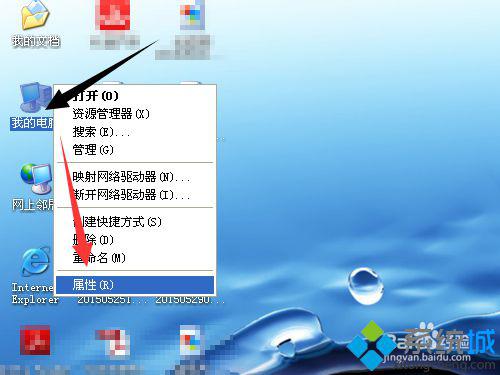
8、在查看我的电脑属性右下角,在显示CPU频率和内存大小的后面,如果主板支持开启的话则会显示【物理地址扩展】的标识。
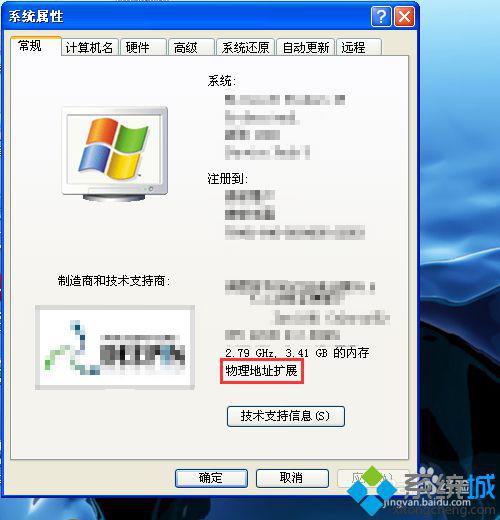
通过上述几个步骤的简单操作,我们就能在xp系统中成功开启物理地址扩展功能(PAE)了。感兴趣的用户,赶紧按照小编的方法操作看看吧!
- monterey12.1正式版无法检测更新详情0次
- zui13更新计划详细介绍0次
- 优麒麟u盘安装详细教程0次
- 优麒麟和银河麒麟区别详细介绍0次
- monterey屏幕镜像使用教程0次
- monterey关闭sip教程0次
- 优麒麟操作系统详细评测0次
- monterey支持多设备互动吗详情0次
- 优麒麟中文设置教程0次
- monterey和bigsur区别详细介绍0次
周
月












